
phpエディタ ZimoではLogicool G502のマウスマクロの設定方法を詳しく紹介します。 Logitech G502 は強力なゲーミング マウスで、マクロを設定することで操作効率が向上し、ゲーム体験がよりスムーズになります。この記事では、ロジクール ゲーム ソフトウェアでマウス マクロを設定し、さまざまなゲームの課題に簡単に取り組めるようにする方法を説明します。私たちの手順に従って、Logicool G502 マウスに新しい命を吹き込んでください。
Logitech g502 マウスマクロ設定チュートリアル
1. 画像内の矢印をクリックして、カスタム ボタンの設定インターフェイスを開きます。
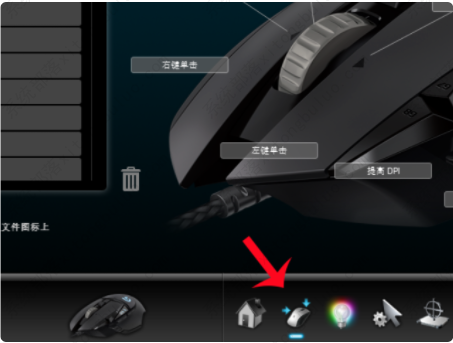
2. 左ボタンなどの任意のキーをクリックし、小さな矢印をクリックして、ポップアップ メニューの編集コマンドをクリックして、左クリック マクロ設定インターフェイスを開きます。

3. 図の赤い矢印で示されているボタンをクリックし、テキスト ボックスをクリックして A などのキーを入力し、[OK] をクリックします。マウスの左ボタンをクリックすると、A キーを押すのと同じになります。 。
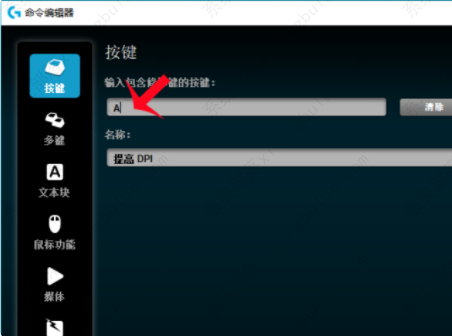
4. Ctrl、Alt、Shift、A などのキーを押してアセンブリを入力することもできます。
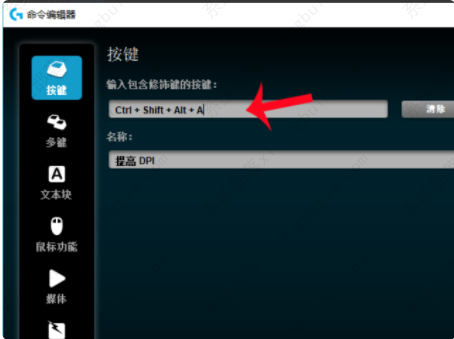
5. マルチキー ボタンをクリックして、マルチキー マクロを設定します。クリックして記録を開始します。その後、押した複数のキーが Logitech ゲーム ソフトウェアによって記録されます。ただし、各キーの間に間隔がなく、紛失しやすいです。キーの数を特定の数に設定するのが最善です。
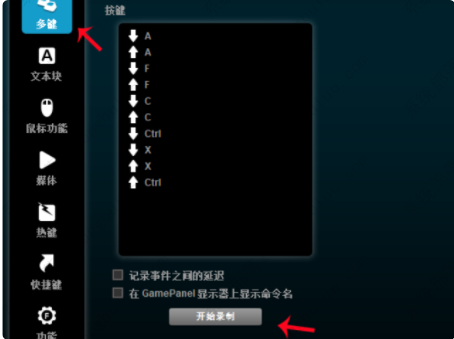
6. Ctrl a を押したまま、記録されたすべてのキーを選択し、削除キーをクリックしてすべてのキーを削除し、新しい記録を作成します。
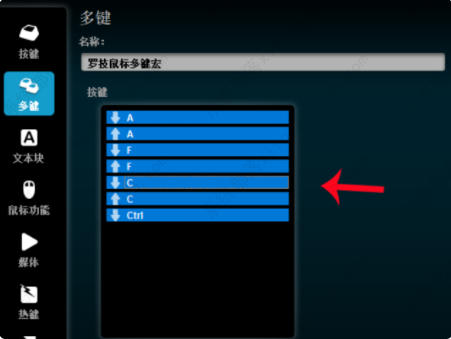
7. クリックして時間間の遅延を記録し、クリックして記録を開始します。複数のキーを押した間のリアルタイム時間を遅延として記録できます。遅延が比較的長いマルチキー マクロの精度は比較的高くなります。
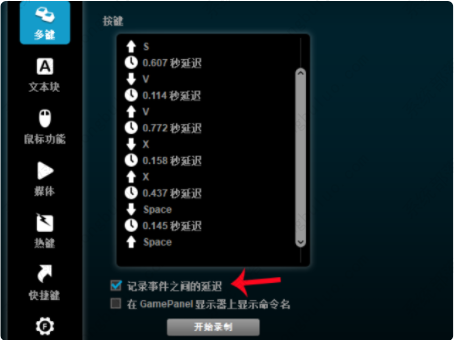
以上がLogitech g502 でマウス マクロを設定するにはどうすればよいですか? (Logicool g502 マウスマクロ設定)の詳細内容です。詳細については、PHP 中国語 Web サイトの他の関連記事を参照してください。